
بما أن تحميل ملفات PDF ضروري ويعد من الملفات الأساسية التي يجب أن تكون موجودة على أي كمبيتر، فمن الضروري أن تكون قادر على حل جميع المشاكل المرتبطة بهذه الملفات، من بينها مشكلة عدم فتح ملفات PDF.
بعد أن تحدثت في المقال السابق عن ترجمة ملفات pdf اون لاين مجانا، توصلت بمجموعة من التساؤلات حول مشكلة عدم فتح ملفات PDF، على اعتبار أن هذا المشكا يسبب إزعاجا كبيرا أثناء القيام بفتح ملف PDF.
لهذا قررت أن أجيب على جميع التساؤلات المتعلقة مشكلة عدم فتح ملفات PDF لجميع أنظمة التشغيل، سواء ويندوز أو اندرويد أو ايفون.
في هذا المقال سأقدم لك الحلول الممكنة التي ستمكنك من حل مشكلة عدم فتح ملفات PDF بطريقة سهلة، يمكنك حل هذا المشكل بدون برامج، أما إذا كنت من محبي البرامج، سأقدم لك أفضل برنامج فتح ملف PDF.
اقرا ايضا:
تحويل صيغة dwg الى صيغة pdf تحويل مجاني
أفضل 8 مواقع ضغط ملفات pdf مجانا
يستخدم عدد كبير من الأشخاص ملفات PDF في العديد من الأعمال الكتابية، حيث يتم كتابة بعض المعلومات والبيانات المهمة عليه، كما يتم كتابة بعض الكتب المدرسية وغيرها من البحوث العلمية والقصص واستخدامات عديدة مختلفة لهذا النوع من الملفات، ولكن يحدث ذلك في كثير من الأحيان.
اصلاح خطأ ملفات PDF لا تفتح في نظام التشغيل Windows 10
يمكن حل مشكلة عدم حل ملفات PDF للكمبيوتر باتباع بعض تقنيات استكشاف وإصلاح أخطاء PDF التالفة بشكل يدوي. هذه بعض الإصلاحات اليدوية الشائعة التي يمكن أن تساعدك في التخلص من حالة “لا يمكن فتح ملف PDF في نظام التشغيل Windows 10”.
الإصلاح اليدوي 1: تحديث Adobe Acrobat
قد يساعد تحديث برنامج Adobe Acrobat Reader في حل المشكلة. في بعض الأحيان، قد تتعارض الإصدارات القديمة مع ملف PDF الذي تحاول فتحه.
لتحديث برنامج Adobe Acrobat Reader الخاص بك، اتبع الخطوات الواردة أدناه:
الخطوة 1: قم بتشغيل Adobe Reader على نظامك.
الخطوة 2: انقر فوق التعليمات الموجودة في قائمة شريط الأدوات وحدد التحقق من وجود تحديثات.
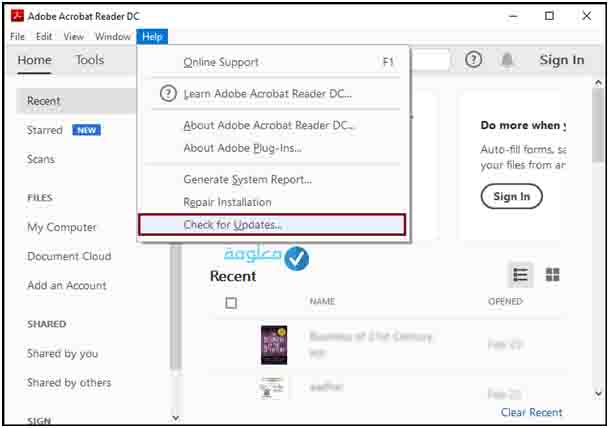
الخطوة 3 :سيقوم بتحديث برنامج Acrobat Reader الخاص بك إلى أحدث إصدار متاح. الآن، حاول فتح الملفات مرة أخرى. في حالة عدم عمل Acrobat Reader بشكل صحيح، يمكنك استخدام مثيلات أخرى مثل Microsoft Edge. لذلك، يجب أن تعرف كيفية فتح مستندات PDF في Microsoft Edge.
الإصلاح اليدوي 2: تعطيل حماية Sandbox
إذا تم تفعيل وضع الحماية Sandbox Protection على Adobe Reader، فقد تواجه مشكلة أثناء فتح ملفات PDF.
النظر في تمكين وضع الحماية Sandbox Protection؛ للقيام بذلك، كل ما عليك فعله هو:
الخطوة 1: قم بتشغيل Adobe Acrobat Reader وانقر فوق تحرير من قائمة شريط الأدوات.
الخطوة 2: حدد التفضيلات.
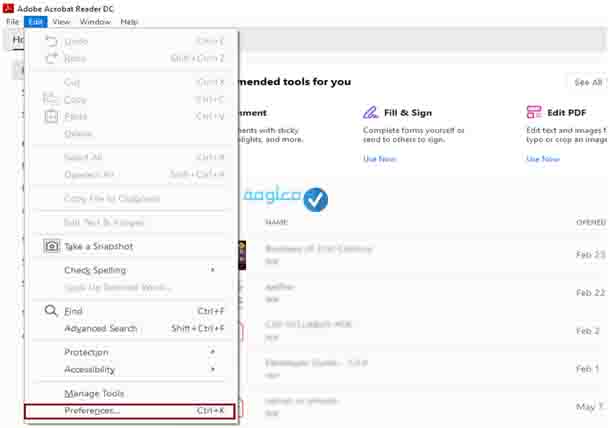
الخطوة 3: حدد علامة التبويب Security (Enhanced) من الفئة الموجودة على اللوحة اليمنى. بعد ذلك، قم بإلغاء تحديد خانة الاختيار تمكين الوضع المحمي عند بدء التشغيل من قسم حماية صندوق الحماية.
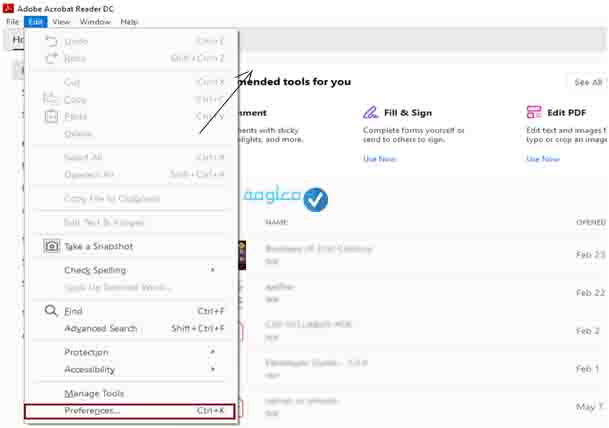
الإصلاح اليدوي 3: حاول إعادة تثبيت Adobe Acrobat Reader
قد تكون هناك بعض أخطاء التثبيت، وبالتالي هناك نقص في بعض الخدمات الأساسية في Acrobat Reader. حاول إعادة تثبيت البرنامج. يمكن إعادة التثبيت بسهولة عبر البرنامج نفسه، فقط انقر فوق مساعدة ومن ثم اختر إصلاح التثبيت “Repair Installation”.
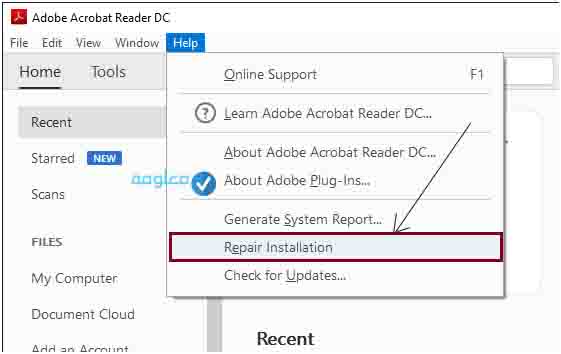
اقرا ايضا:
تحميل برنامج تحويل ملف Pdf الى Word للكمبيوتر و الموبايل مجانا احدث اصدار
برنامج اصلاح مشكل ملفات PDF لا تفتح في نظام التشغيل Windows 10
في حالة فشلة كل هذه الطرق في حل المشكلة وما زلت تواجه حالة الخطأ، فقد يكون ملف PDF الخاص بك قد تعرض للتلف. جرب الحصول على المساعدة من برامج الطرف الثالث الموثوق بها. في هذا الصدد، قمنا أيضًا بتسليط الضوء على حل برمجي متقدم لمشكلات تلف PDF الخاصة بك.
برنامج Kernel for PDF Repair
Kernel for PDF Repair هو عبارة عن برنامج فعال يتعامل مع جميع أنواع مشكلاتإتلاف ملفات PDF الخاصة بك. يقوم بإصلاح ملفات PDF التالفة واستعادة البيانات بالكامل في شكلها الأصلي. إليك كيفية عمل الأداة:
الخطوة 1: قم بتشغيل Kernel PDF Repair وانقر فوق الزر تحديد ملف لتحديد موقع ملفات PDF الغير شغالة وإضافتها.
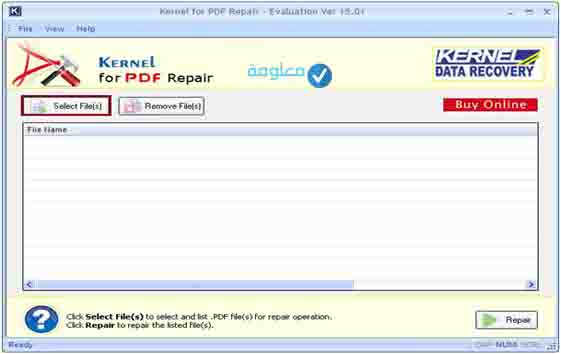
الخطوة 2: بمجرد إضافة الملفات، راجع القائمة في حالة إضافة أي ملفات غير مرغوب فيها إلى الواجهة. يمكنك تحديد الملفات غير الضرورية والنقر فوق الزر إزالة الملفات لإزالتها من القائمة. انقر فوق “إصلاح” لبدء عملية الإصلاح.
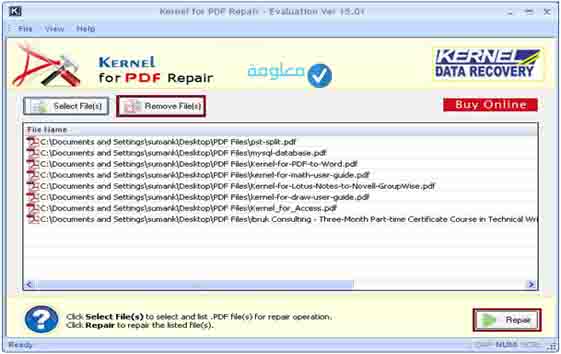
الخطوة 3: تبدأ عملية الإصلاح، سيتم حفظ جميع الملفات التي تم إصلاحها تلقائيًا في نفس الموقع. انقر فوق الروابط المميزة للوصول إلى هذا المجلد.
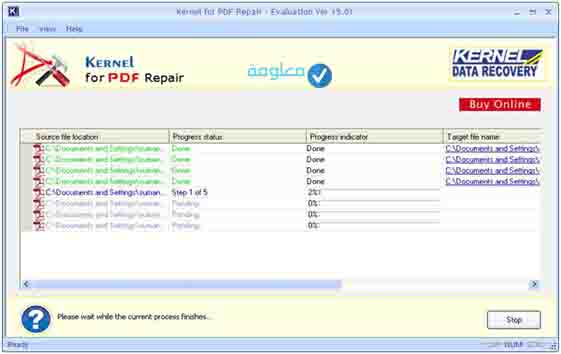
اقرا ايضا:
تحميل برنامج PDF عربي للموبايل الاندرويد والايفون مجانا
كيفية التعديل على ملف pdf (حذف واضافة نص)
برنامج Stellar Toolkit for File Repair
بالنسبة لملفات PDF التالفة، فإن أفضل حل هو استخدام أداة احترافية لاستعادة ملفات PDF. نوصي باستخدام Stellar Toolkit for File Repair، وهي أداة برمجية متقدمة لاستعادة وإصلاح ملفات PDF التالفة دون إجراء أي تعديلات على الملف الأصلي. اتبع الخطوات أدناه لإصلاح ملف PDF تالف:
الخطوة 1: قم بتنزيل وتثبيت Stellar Toolkit for File Repair، قم بتشغيل الأداة باستخدام أيقونة سطح المكتب.
الخطوة 2: انقر فوق إصلاح المستند من لوحة القيادة.
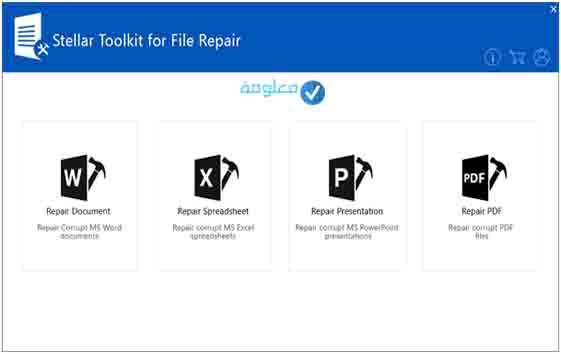
الخطوة 3: لتحديد موقع الملف الذي تريد إصلاحه وإضافته، انقر فوق إضافة.
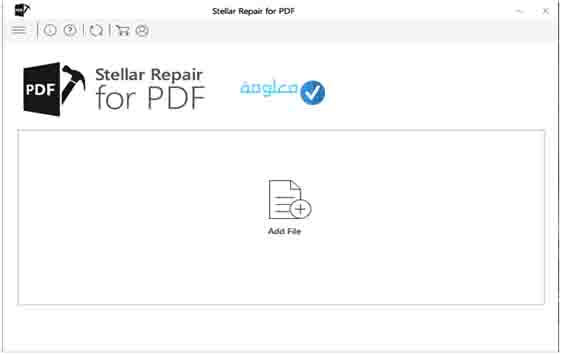
الخطوة 4: يتم عرض الملف المضاف، لبدء إصلاح الملف، انقر فوق إصلاح. بعد اكتمال العملية، انقر فوق “موافق“.
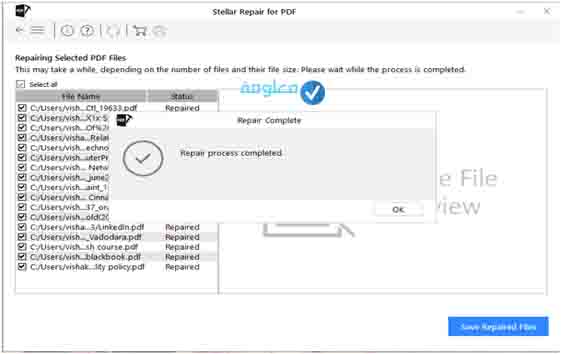
الخطوة 6: قم بمعاينة الملف أو الملفات التي تم إصلاحها وانقر فوق حفظ الملفات التي تم إصلاحها، ثم انقر فوق موافق. سيعلمك مربع حوار بأنه تم حفظ الملف أو الملفات بنجاح.
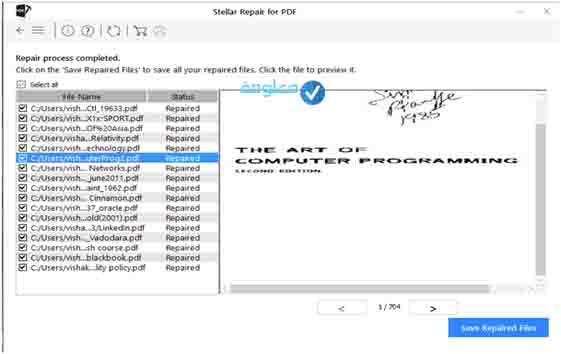
لماذا يتلف ملف PDF؟
قد تعرض ملفات PDF رسائل خطأ من حين لآخر وتفشل في فتحها في Adobe Reader أو Acrobat. تحدث مثل هذه المشكلات لأسباب مختلفة، ومن بين هذه الأسباب ما يلي:
- قد تؤدي تنزيلات الملفات غير المكتملة والفاشلة إلى إتلاف ملفات PDF، وهذا يحدث بسبب اتصال الإنترنت غير المستقر. التنزيلات غير الصحيحة تزعج بنية الملف وتتلف الملف.
- يمكن أن تتسبب أعطال محرك الأقراص الثابتة ومشكلات وسائط تخزين USB في تلف ملف PDF ومشكلات عدم إمكانية الوصول. يمكن أن تحدث أعطال محرك الأقراص الثابتة أو وسائط التخزين لأسباب عديدة مثل قصر الدائرة الكهربائية، والتسخين المفرط للأجهزة، والتعرض للماء، وما إلى ذلك.
- أثناء نقل الملف من جهاز كمبيوتر إلى آخر عبر USB أو كابل، توجد فرص تلف ملف PDF لأسباب مثل الإخراج المباشر لوسائط التخزين من النظام دون بدء أمر الإخراج أو الإزالة المفاجئة لوسيط النقل قبل النقل. اكتمال. نتيجة لذلك، قد يحصل المتلقي على مستند PDF غير مكتمل أو عديم الفائدة.
- يمكن أن تؤدي عمليات إيقاف تشغيل النظام غير الصحيحة وانقطاع الطاقة إلى مقاطعة عمليات نقل الملفات وتنزيلها ويمكن أن تتلف ملفات PDF. يمكن أن يتسبب التطبيق المفاجئ الموجود أيضًا في حدوث مثل هذه المشكلات.
أسباب عدم تمكنك من فتح PDF على Android
هناك ثلاثة أسباب أساسية لعدم تمكنك من فتح ملف PDF على هاتفك المحمول:
مستند PDF تالف:في حالة كان ملف PDF تالفاً فإن هذا النوع من الملفات لا يعمل حتى على أجهزة الكمبيوتر، وليس فقط لا يعمل في هاتفك، قد يؤدي خطأ في الحفظ أو رمز تنسيق الملف إلى جعل المستند غير متوافق مع الجهاز.
يحدث هذا عادةً عندما لا يتم تنزيل الملف بشكل صحيح، وأفضل طريقة لمعرفة ما إذا كانت المشكلة في الملف أو على هاتفك المحمول هي محاولة فتحه على جهاز آخر.
يتم تشفير ملفPDF: أحيانًا تكون هناك حاجة لأدوات فك التشفير أو كلمة مرور لفتحه. سيؤدي تجاهلها إلى ظهور نافذة فارغة أو لن تتمكن من فتح الملف.
الهاتف لا يدعم تنسيقات ملفات PDF: تتداخل التطبيقات أحيانًا مع الوظائف الأساسية للهاتف، مما يمنعه من العمل بشكل صحيح.
حل مشكلة عدم فتح PDF للاندرويد
من بين الحلول البديهية هو فتح ملف PDF الذي قد يكون تالفاً من خلال جهاز الكمبيوتر الخاص بك،
إذا لم يتم فتحه، فهذا يعني أن المستند تالف. إذا تم فتحه، فالمشكلة على الهاتف المحمول.
يتم فتح ملفات PDF العادية مباشرة من مدير التنزيل بهاتفك، ولكن هناك بدائل لعرضها مثل Google Drive أو One Drive، أحد تطبيقات Google المتوافقة مع هذا النوع من الملفات.
للقيام بذلك، تحتاج فقط إلى تحديد موقع الملف الذي تم تنزيله من مدير الملفات، وتحديده، وفي خيارات التطبيق، حدد التطبيق الذي تريد فتحه باستخدامه.
ومع ذلك، فإن الحل لجميع مشاكلك يكمن في تطبيق Adobe Acrobat Reader، وهو البرنامج النهائي لعرض ملفات PDF على أي هاتف أو جهاز كمبيوتر.
إذا كان التطبيق مثبتًا على هاتفك المحمول وما زلت لا تستطيع فتح ملف PDF، فإن أول ما عليك فعله هو تحديث التطبيق إلى أحدث إصدار، وفي حالة استمرار الفشل، قم بتنزيل الملف مرة أخرى.
حل مشكلة عدم فتح ملفات PDF للايفون والآيباد
في هواتف ايفون يمكن أيضا أن تواجه مشكلة عدم فتح ملفات PDF، في هذه الحالة ما العمل، كيف يمكن فتح ملفات PDF للايفون.
هناك بعض الإجراءات البسيطة التي يمكنك القيام بها من أجل حل هذا المشكل، من أبرز هذه الأجراءات هي:
- الطريقة 2:
تحديث النظام: من الممكن أن يكون نظام ISO لم يتم تحديثه منذ وقت طويل، يمكنك القيام بتحديث ISO بطريقة سهلة، كل ما عليك القيام به هو فتح إعدادات ايفون بالنقر على “تحديث“.
- الطريقة 1:
يمكن أيضا القيام بحل مشكلة عدم فتح ملفات PDF بطريقة أخرى، فقط عن طريق إعادة تشغيل الهاتف، هذا الإجراء البسيط يؤدي إلى إصلاح مجموعة من المشاكل من بينها فتح، بإمكانك أيضا إصلاح هذا المشكل عن طريق تحديث مرفقات الجيميل.
خلاصة:
هناك العديد من الطرق لإصلاح “حل مشكلة عدم فتح ملفات PDF”. ابدأ دائمًا باستكشاف الأخطاء وإصلاحها والتركيز على المشكلة الدقيقة التي أدت إلى المشكلة. باستخدام هذه المعلومات، يمكنك تطبيق الإصلاح الصحيح من قائمة الحلول المقترحة في هذا المقال.
بالنسبة لملفات PDF التالفة، فإن برنامجStellar Toolkit for File Repair، وبرنامج Kernel for PDF Repair، هما الحل الأمثل لهذه المشكلة. ونأمل أن نكون قد قدمنا لك جميع المعلومات التي تحتاجها لحل مشكلة عدم فتح ملفات PDF.
انتهى:











